Содержание
Как архивировать все фотографии в Instagram ▷ ➡️ Creative Stop ▷ ➡️
Как дальновидный человек, вы хотели бы создать резервное копирование фото и видео, которыми вы поделились в Instagram, но не знаете как? Хотели бы вы загрузить все фотографии, которые вы опубликовали в Instagram, на свой компьютер, но, будучи немного экспертом в технология, вы не знаете, как это сделать? Не волнуйся, я здесь, чтобы помочь тебе сегодня.
Если вы хотите знать как заархивировать все фото в инстаграм, уделите несколько минут своего времени и прочтите то, что я могу предложить. Фактически, в следующих нескольких строках я объясню, как архивировать и Guardar Фото из Instagram, как с мобильных телефонов, так и с планшетов и ПК. Также для полноты информации я покажу вам, как сохранять фотографии из Instagram Direct и как сохранять фотографии профиля из известной фото социальной сети.
Как ты скажешь? Вы с нетерпением ждете советов, которые я приготовил для вас? Так что сядьте поудобнее перед компьютером, возьмите устройство, которое вы собираетесь использовать, чтобы применить на практике инструкции, которые я вам дам, и приступайте к работе. Мне больше нечего делать, кроме как пожелать вам хорошего чтения и, прежде всего, хорошо провести время!
Мне больше нечего делать, кроме как пожелать вам хорошего чтения и, прежде всего, хорошо провести время!
- Как заархивировать все фотографии в Instagram
- Как сохранить все фотографии в Instagram
- Как сохранить фотографии из Instagram Direct
- Как сохранить фотографии профиля Instagram
Индекс
- 1 Как заархивировать все фотографии в Instagram
- 2 Как сохранить все фотографии в Instagram
- 3 Как сохранить фотографии из Instagram Direct
- 4 Как сохранить фотографии профиля Instagram
Как заархивировать все фотографии в Instagram
Если хочешь Архивировать все фото в Instagram, Вы должны иметь в виду, что известная фотографическая социальная сеть не допускает автоматического массового архивирования контента, опубликованного в вашем профиле. Однако с помощью операций, которые я собираюсь вам показать, можно вручную заархивировать в определенном разделе изображения, опубликованные в сообщениях и Истории.
Для этого вы должны скачать, войти в систему и войти в свою учетную запись на Instagram для Android и iOS. Затем коснитесь маленький человек значок расположен в правом нижнем углу, чтобы перейти на экран своего профиля, найдите изображение, которое вы хотите заархивировать, нажмите на него, нажмите значок (…) в правом верхнем углу и в появившемся меню коснитесь элемента архив.
Для доступа к разделу архив, нажмите на значок часов в верхней части экрана вашего профиля коснитесь элемента архив в верхнем меню и нажмите пункт публикации.
Если вы хотите убедиться, что даже изображения, опубликованные в историях, архивируются через 24 часа после публикации, щелкните значок (…) и в появившемся меню нажмите на элемент конфигурации и готовы EN рычаг расположен в соответствии с голосом экономить в архиве.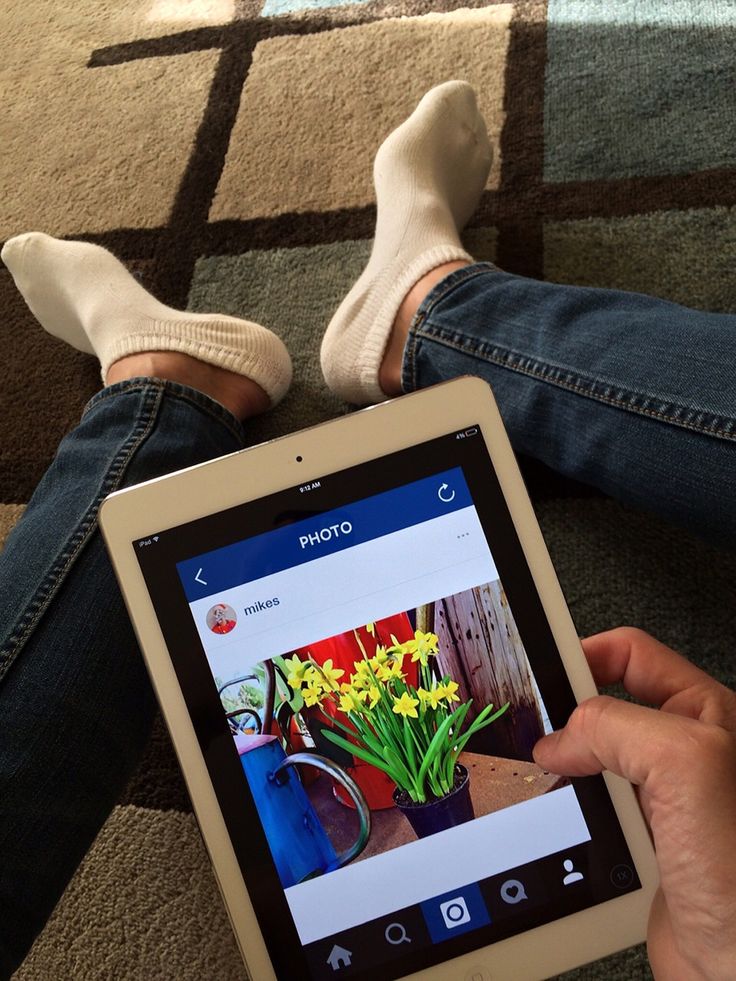
к смотреть истории подано, коснитесь значок часов находится в меню вверху вашего профиля и выберите пункт истории в меню, которое вы видите, нажав на опцию архив. Если у вас возникли проблемы, ознакомьтесь с моим руководством о том, как восстановить фотографии хранится в Instagram.
Вы также можете запустить инструмент для создания историй, нажать на фото своего профиля, нажать на значок шестеренки в левом верхнем углу и перейти к EN рычаг в формулировке Сохранить в ленту камеры : таким образом изображения, опубликованные в историях, будут сохранены в памяти вашего устройства.
Как сохранить все фотографии в Instagram
Если хочешь сохранить все фото instagramВы можете действовать через приложение Instagram для Android и iOS или с ПК, подключившись к официальному сайту Instagram. В следующих строках я объясню, как действовать.
В следующих строках я объясню, как действовать.
На Android и iOS после загрузки Instagram и войдя в свою учетную запись, нажмите маленький человек значок в строке меню внизу, затем нажмите кнопку ☰ и в боковом меню нажмите текст конфигурации.
Теперь коснитесь элементов Конфиденциальность и безопасность> Загрузить данные, введите в текстовое поле указанное адрес электронной почты действительный и нажмите кнопку Запросить загрузку. Для подтверждения операции введите пароль учетной записи и сначала нажмите кнопку Venga а затем в окончательный. В указанном электронном письме вы получите ссылку, по которой вы сможете скачать все содержимое своей учетной записи.
Действовать от Pc, войдите в свой профиль с официального сайта социальной сети. Затем нажмите маленький человек значок вверху справа, затем в значок шестеренки и наконец в голосе Конфиденциальность и безопасность.
Затем нажмите маленький человек значок вверху справа, затем в значок шестеренки и наконец в голосе Конфиденциальность и безопасность.
Затем нажмите на Запросить загрузку, соответствующий статье Загрузка данных. Затем укажите адрес электронной почты действительный и напишите пароль вашей учетной записи для подтверждения, чтобы получить ссылку, по которой можно загрузить данные и фотографии вашей учетной записи на свой компьютер.
Получив электронное письмо (это может занять до 48 часов), нажмите кнопку Скачать данные два раза подряд, чтобы получить файл. Срок действия полученной ссылки истекает через 4 дня.
Для получения дополнительной информации о том, как выполнить эту процедуру и о сторонних программах, таких как 4K Stogram o JDownloader которые позволяют скачивать фотографии из Instagram, читайте в моем руководстве, посвященном этой теме.
Как сохранить фотографии из Instagram Direct
Сохраните полученное фото в Instagram Direct Это очень просто и для этого необходимо действовать через приложение социальной сети для Android и iOS.
Затем запустите ранее загруженное приложение Instagram на своем мобильный телефон и войдите в свою учетную запись, затем нажмите значок самолета в правом верхнем углу, чтобы перейти в раздел личных сообщений.
Теперь найдите интересующий вас разговор, нажмите на него, а затем удерживайте палец на изображении, которое вы хотите сохранить. Наконец, нажмите кнопку экономить в появившемся меню сохранить полученное изображение в памяти вашего устройства.
Как сохранить фотографии профиля Instagram
Если хочешь сохранить фотографии профиля пользователя в InstagramВы можете действовать через приложение социальной сети для Android и iOS или с ПК, подключившись к официальному сайту Instagram.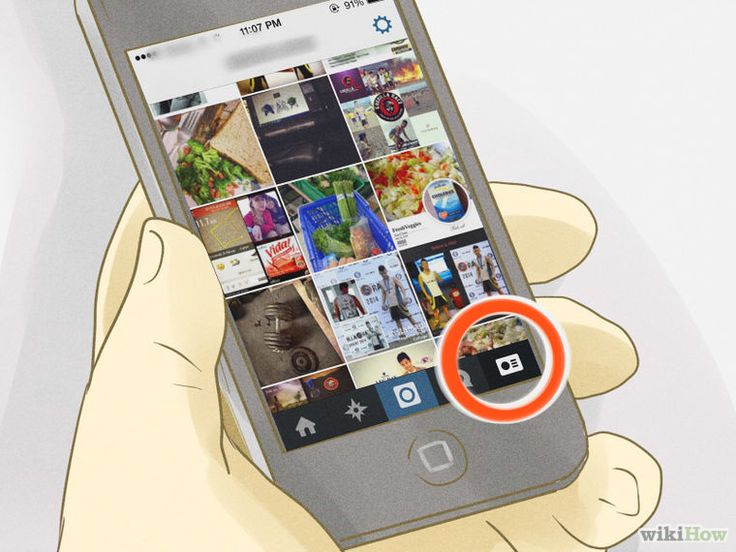
С мобильных телефонов и планшетов после загрузки приложения и входа в свою учетную запись выполните поиск профиля пользователя с помощью поисковой системы ( увеличительное стекло ) и на экране своего профиля нажмите икона (…) в правом верхнем углу, затем коснитесь объекта Скопируйте URL профиля.
Затем запустите браузер, чтобы просмотреть Интернет, чтобы вставить ранее скопированный URL-адрес в адресную строку. Наконец, в появившемся новом экране нажмите и удерживайте на аватарке и нажмите кнопку Скачать изображение (Для Хром на Android) или Сохранить изображение (Для Safari
на iOS).
De Pc, подключенного к официальному сайту Instagram, и войдите в свою учетную запись, чтобы определить через поисковую систему профиль интересующего пользователя. Затем щелкните правой кнопкой мыши на аватарка человека, о котором идет речь, и нажмите на элемент Сохранить изображение Мне нравится в контекстном меню.
Затем щелкните правой кнопкой мыши на аватарка человека, о котором идет речь, и нажмите на элемент Сохранить изображение Мне нравится в контекстном меню.
В случае сомнений или проблем при выполнении операций, которые мы только что указали, обратитесь к моему руководству, в котором я расскажу вам, как просматривать фотографии профиля Instagram.
Вы также можете:
Как разблокировать телеграм каналы айфона
Как вернуть музыку в Instagram
Как активировать NFC на iPhone
Как сердце сделано с помощью клавиатуры мобильного телефона
Как удалить водяной знак с Tik Tok
Как активировать NFC на iPhone
Как обновить Youtube
Как бесплатно скачать майнкрафт на айфон
Как узнать, игнорирует ли кто-то сообщения в Messenger
Как узнать IP-адрес человека
Как сохранить истории из Instagram с музыкой
Как изменить электронную почту Supercell ID
Как удалить заблокированный контакт в WhatsApp
Как увидеть скрытую фотографию профиля WhatsApp
Как сохранить фото из Instagram с компьютера, на телефон или планшет
Instagram – один из самых популярных сервисов по всему миру, позволяющий делиться фотографиями с друзьями, оценивать их и комментировать. Многие начинающие пользователи Инстаграма часто сталкиваются с тем, что не могут сохранить фотографию на своё устройство. Давайте подробно рассмотрим варианты, как сохранить фото из Instagram с компьютера, телефона или планшета.
Многие начинающие пользователи Инстаграма часто сталкиваются с тем, что не могут сохранить фотографию на своё устройство. Давайте подробно рассмотрим варианты, как сохранить фото из Instagram с компьютера, телефона или планшета.
Мы рассмотрим несколько устройств, для сохранения фотографий с этого сервиса. Если вам надо сохранить фото на компьютер или ноутбук с Windows, то вам не надо ничего устанавливать, так как это можно сделать вручную. А вот если вы хотите разобраться, как сохранить фото с Инстаграма на телефон или планшет, тогда придется воспользоваться программным обеспечением.
Сохранения изображения в Windows
Чтобы сохранить фотографию в сервисе Instagram, вы должны в первую очередь зайти в аккаунт (пользователь) откуда собираетесь скачать изображение. Для примера я зашел на один из аккаунтов неизвестного мне человека (кстати, они занимаются акулами, замечательные фотки).
Я буду использовать браузер Google Chrome. Зайдя в аккаунт, нажимаю на фотографию, которую собираюсь скачать (она должна увеличиться) и зажимаю горячие клавиши браузера «Ctrl» + «U». Или можете нажать на открытую фотографию правой кнопкой мыши и выбрать «Просмотр кода элемента» — этот способ немного легче, читайте чуть ниже. После чего откроется вкладка с исходным кодом, где находите ссылку на эту фотографию. Копируйте эту ссылку и вставляете ее в новой странице. После чего появится нужная фотография, на которую необходимо нажать правой кнопкой мыши и выбрать «Сохранить картинку как». Если вы не использовали горячие клавиши, а воспользовались вторым вариантом, то в этом случае снизу появится панель, в которой будет выделена строка со ссылкой на изображение.
Или можете нажать на открытую фотографию правой кнопкой мыши и выбрать «Просмотр кода элемента» — этот способ немного легче, читайте чуть ниже. После чего откроется вкладка с исходным кодом, где находите ссылку на эту фотографию. Копируйте эту ссылку и вставляете ее в новой странице. После чего появится нужная фотография, на которую необходимо нажать правой кнопкой мыши и выбрать «Сохранить картинку как». Если вы не использовали горячие клавиши, а воспользовались вторым вариантом, то в этом случае снизу появится панель, в которой будет выделена строка со ссылкой на изображение.
Сохранение изображений на телефоне и планшете
Итак, вы поняли, как сделать эту процедуру на компьютере или ноутбуке под управление Windows, остался открытый вопрос, как сохранить фото с Инстаграма на телефон или планшет. Если же вам необходимо скачать фотографию на телефон, то здесь поможет программа «InstaSave», доступная для пользователей Android и iOs. Вот вам ссылка на Google Play.
Вот вам ссылка на Google Play.
Дополнение: вы можете сохранять фотографии сразу по несколько штук, для этого вы должны выделить нужные фотографии, а уже потом произвести скачивание на свое устройство. Вот вам пример финала такой процедуры: Считаю, что если вам надо сохранить фотографию на компьютер, то необязательно использовать программное обеспечение. Ведь вы можете сделать все вручную через любой установленной браузер на вашем компьютере или ноутбуке. Конечно, если вам не надо сохранить кучу фотографий из Instagram.
Как быстро загрузить ВСЕ фотографии, истории и видео из Instagram
- Шон Кич, редактор отдела цифровых технологий и науки может быть полезно иметь их все в одном месте.
К счастью, вы можете использовать всю свою магию Instagram в одном устройстве, и у нас есть руководство, как это сделать.
2
Instagram упростил загрузку всех ваших данныхКредит: ИЗОБРАЖЕНИЕ: ALAMY
Впервые об этой функции было объявлено в 2018 году, и теперь она доступна на устройствах iOS, таких как iPhone или iPad, а также на телефонах и планшетах Android.

Когда вы решите загрузить свои данные, Instagram создаст огромный файл и отправит вам ссылку на него по электронной почте.
Файл будет содержать все фотографии, видео и истории Instagram, которыми вы поделились, но фотографий, которые вы удалили, там не будет.
2
Теперь вы можете собрать все свои фотографии, видео и истории за один разКредит: ИЗОБРАЖЕНИЕ: REUTERS
Так как же загрузить все свои фотографии из Instagram?
- Сначала перейдите на Instagram.com — веб-сайт, а не приложение — и войдите в систему, используя свое имя пользователя и пароль
- Найдите маленький значок шестеренки рядом с параметром «Редактировать профиль»
- Появится всплывающее меню — выберите Конфиденциальность и безопасность
- Затем прокрутите вниз до раздела «Загрузка данных» и нажмите «Запросить загрузку».
- Вам нужно будет ввести свой адрес электронной почты, если он не появится автоматически
- Нажмите «Далее», введите пароль и нажмите «Запросить загрузку».

.
Маловероятно, что ваш файл сразу же появится в почтовом ящике, особенно если в вашем профиле тысячи историй.
Но в конце концов он должен появиться, так что наберитесь терпения.
Это отличный способ сделать резервную копию всех фотографий, которыми вы поделились в Instagram, на случай, если что-то пойдет не так с сервисом, принадлежащим Facebook.
Это также означает, что если вы хотите выйти из Instagram, вы легко сможете сохранить все фотографии, которыми вы поделились в приложении.
А загрузка фотографий означает, что вы можете восстановить фотографии, которые есть в Instagram, но удалены с телефона, с гораздо меньшими хлопотами.
Facebook уже много лет позволяет пользователям загружать свои данные в приложение Facebook.
Поэтому неудивительно, что эта функция появилась в Instagram.
Если вы ищете альтернативу, вы также можете использовать DownloadGram, чтобы сделать то же самое.
САМОЕ ЧИТАЕМОЕ В ТЕХНОЛОГИИ
ВНЕШНЕЕ
Что такое линия Кармана и где граница космоса?
ЛИЦОМ ВНИЗ
Почему моя учетная запись Facebook ограничена? Простые правила могут привести к тому, что ВАС забанят
DEAD SCARY
Древнеримская пещера «Врата в ад», которая «МГНОВЕННО убивает», все еще существует сегодня
УПАХ!
Звезда Twitch Imjasmine ЗАБРАННА после случайного обнажения во время прямой трансляции в джакузи
Мы платим за ваши истории! У вас есть история для команды новостей The Sun Online? Напишите нам по адресу tip@the-sun.
 co.uk или позвоните по телефону 0207 782 4368. Мы платим и за видео. Нажмите здесь, чтобы загрузить свой.
co.uk или позвоните по телефону 0207 782 4368. Мы платим и за видео. Нажмите здесь, чтобы загрузить свой. Темы
- Объяснения
- Техническое руководство
Как сохранить фотографии в Instagram в галерее или профиле
- 9001 9001 хочу держаться за это. Как сохранить фотографии в Instagram?
- Найдите картинку, которую хотите сохранить, и нажмите на три точки вверху справа , чтобы скопировать ссылку.
 Вы также можете вставить URL-адрес из адресной строки.
Вы также можете вставить URL-адрес из адресной строки. - Вставьте ссылку в iGram , чуть ниже Instagram Downloader.
- Нажмите Скачать , синюю кнопку справа.
- iGram перенаправит вас на страницу загрузки. Затем просто выберите нужное качество изображения: 1350 пикселей, 937 пикселей или 800 пикселей . И сделано.
- Если вы выбрали карусель, у вас будут все изображения из нее, и вы сможете скачать любое из них.
- Загрузите приложение InstaSave , используя ссылку, которую мы дали вам выше.
- Скопируйте ссылку на свою фотографию из мобильного приложения.

- Вставьте его в текстовое поле , где написано Вставьте ссылку .
- Нажмите Download , и ваш контент будет на вашем телефоне.
- Зайдите в приложение Instagram и выберите фотографию, которую хотите сохранить. Вы знаете, три точки > сохранить ссылку.
- Когда он у вас есть, откройте SnapInsta в браузере. Вставьте его в Google и нажмите на ссылку, которую мы вам дали.
- Вставьте ссылку на фотографию в текстовое поле и нажмите «Загрузить».
- Как и в случае с Android, если вы выбрали публикацию с более чем одной картинкой, вы можете загрузить любую из галереи.

- Выберите, какой из них загрузить, и нажмите «Загрузить».
- Загрузка начнется автоматически. И вы сделали!
Как сохранять изображения в Instagram
Существуют способы сохранения изображений из Instagram, которые работают на ПК, Android и iOS. Таким образом, независимо от того, какое устройство вы используете для Instagram, вы сможете сохранять свои изображения.
В этом посте объясняется, как загрузить их на любое устройство.
Как сохранить фотографии на ПК
Вариантов много, но мы выбрали iGram , веб-сайт, который позволяет загружать любой контент из Instagram: ролики, видео, карусели и, конечно же, фотографии.
Загрузка фотографий из Instagram на Android
Если вы используете устройство Android, у вас есть приложение операционной системы: InstaSave .
Как скачать изображение? Следуй этим шагам.
Загрузка фотографий из Instagram с iOS
Если у вас есть телефон под управлением iOS или iPad, на котором вы используете Instagram, вы также можете загрузить свои фотографии.
Существует не так много приложений для сохранения ваших изображений на iOS, поэтому мы решили сделать это в браузере.
Мы выбрали страницу SnapInsta .
Как сохранять посты в Instagram
Если вы не хотите загружать контент, вы можете сохранять посты в своем профиле Instagram.
Да, да, это работает для всех типов контента: фотографий, видео, роликов, аудио для использования в ваших собственных сообщениях и т. д.
Где сохраняется этот контент? Чтобы увидеть, что вы сохранили в своей учетной записи, перейдите в свой профиль> нажмите на три горизонтальные линии в правом верхнем углу> вкладка «Сохраненные».
Вы можете создавать свои собственные альбомы контента или хранить их все в одной папке. Там у вас будут все сообщения: изображения с одной стороны и ролики и видео с другой. Кроме того, любой звук, который вы сохраняете.
Сохранение изображения или видео в своем профиле Instagram
Когда вы видите публикацию с понравившейся вам фотографией или видео, вы можете сохранить ее в своем профиле Instagram, и она будет там до тех пор, пока пользователь, загрузивший ее, не переключит свой профиль на приват или удаляет пост.


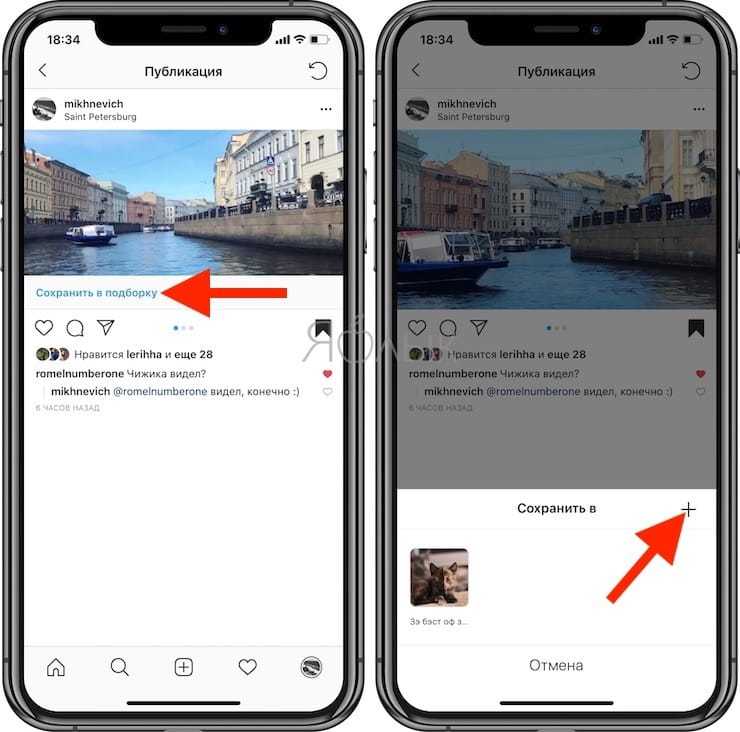

 co.uk или позвоните по телефону 0207 782 4368. Мы платим и за видео. Нажмите здесь, чтобы загрузить свой.
co.uk или позвоните по телефону 0207 782 4368. Мы платим и за видео. Нажмите здесь, чтобы загрузить свой.  Вы также можете вставить URL-адрес из адресной строки.
Вы также можете вставить URL-адрес из адресной строки.